Asprova DS
Asprova DS ist ein Modul um Ihnen die gemeinsame Nutzung von Daten im Netzwerk zu ermöglichen.
- Öffnen Sie Projektdateien von beliebigen Rechnern aus im Netz.
- Nutzen Sie die Sperrfunktion um exklusive Kontrolle über die Projektdatei oder einzelne Datenbereiche zu erhalten.
- Bearbeiten Sie Produktionsergebnisse, Stammdaten und andere Tabellen parallel mit anderen Anwendern und laden Sie diese hoch, wobei die Daten zentral verwaltet werden.
Inhaltsverzeichnis
Einrichtung
Für die Einrichtung von Asprova DS bereiten sie folgendes vor:
- Server oder Desktop-PC auf dem Asprova NLS/DS installiert ist
- Protektor
- Lizenzdatei
Protektor und Lizenzdatei erhalten Sie von Ihrem Händler.
Bei der Installation und Einrichtung wird empfohlen den nachfolgenden Prozess zu beachten.
| Stecken Sie den USB-Dongle am Server ein. | Richten Sie den eProtector ein. |
| 🡇 | 🡇 |
| Starten Sie das Utility und legen Sie die Projekt- und Benutzerinformationen an. | |
| 🡇 | |
| Passen Sie die Konfigurationsdateien an. | |
| 🡇 | |
| Lesen Sie die Lizenzdatei ein und starten AsprovaNLS. | |
Damit ist die Grundeinrichtung von Asprova DS abgeschlossen. Beim ersten Start des Dienstes werden die notwendigen Verzeichnisse automatisch angelegt.
Nutzung
Arbeitsverzeichnis
Bei der Nutzung von Asprova DS nutzt Asprova ein lokales Arbeitsverzeichnis auf dem Client-Rechner, um die Projektdatei und die Arbeitsplatzdatei zu speichern. Die lokale Kopie hilft Datenverlust bei Verbindungsstörungen zu vermeiden, da alle Daten lokal vorliegen. In der Arbeitsplatzdatei werden die Verbindungsparameter gespeichert, so dass diese nicht erneut eingegeben werden müssen.
Aktionen
Die Aktionen sind über das Menü [Datei], als Buttons in der Werkzeugleiste, sowie teilweise als Befehle zu erreichen.
Projekt herunterladen
Um das Projekt von Asprova DS herunterzuladen,
- klicken Sie im Menü [Datei] auf [Von DS herunterladen],
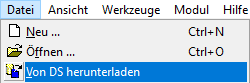
- wählen das Arbeitsverzeichnis aus und
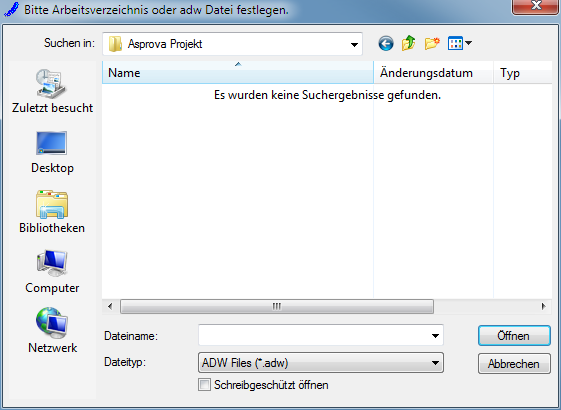
- geben die Verbindungs-, Projekt- und Benutzerinformationen ein
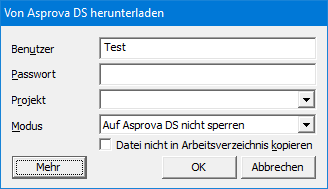
Wenn die Arbeitsplatzdatei auf diese Art erstellt wurde, können Sie in Zukunft das Projekt direkt durch das Öffnen der Arbeitsplatzdatei öffnen.
Projekt sperren und entsperren
Lädt ein Benutzer ein Projekt herunter und sperrt es, so erhält er die exklusive Kontrolle über dieses. Das heißt, dass andere Benutzer das Projekt solange weder sperren, noch hochladen können, sondern warten müssen, bis der Benutzer das Projekt wieder entsperrt. Allerdings ist es in der Zeit möglich, das Projekt herunterzuladen, Daten zu verändern oder neu zu planen.
| SCP | APS | MS | SED | BOM | MES | |
|---|---|---|---|---|---|---|
| Sperren ist möglich | ✔ | ✔ | ✔ | ❌ | ❌ | ❌ |
Projekt hochladen
Wird das gesperrte Projekt hochgeladen, so werden die anderen Benutzer, die das gleiche Projekte runtergeladen haben, darauf hingewiesen. In der rechten, oberen Ecke des Asprova-Fensters wird eine entsprechende Nachricht angezeigt. Und in der Statusleiste erscheint rechts ein Icon. Durch einen Klick auf das Icon kann die aktuelle Projektversion von Asprova DS heruntergeladen werden.
Beim Hochladen wird die bisherige data.aru in das Verzeichnis \history\data verschoben. Die Anzahl der dort gespeicherten Backup-Dateien kann konfiguriert werden.
Tabellen differenziell hoch- und runterladen
Asprova kann die gleichen Tabellen, die in den Schnittstelleneinstellungen zur Verfügung stehen (Auftrag, Ergebnisse, Integrierte Stammdaten etc.) auch zu Asprova DS hoch-, bzw. von dort herunterladen.
| Tabelle | Aktion | SCP | APS | MS | SED | BOM | MES |
|---|---|---|---|---|---|---|---|
| Auftrag | ↑ | ✔ | ✔ | ✔ | ✔ | ◯1 | ◯2 |
| ↓ | ✔ | ✔ | ✔ | ✔ | ✔ | ✔ | |
| Ergebnis | ↑ | ✔ | ✔ | ✔ | ✔ | ✔ | ✔ |
| ↓ | ✔ | ✔ | ✔ | ✔ | ✔ | ✔ | |
| Vorgang | ↑ | ✔ | ✔ | ✔ | ✔ | ❌ | ✔ |
| ↓ | ✔ | ✔ | ✔ | ✔ | ✔ | ✔ | |
| Alle anderen Tabellen | ↑ | ✔ | ✔ | ✔ | ✔ | ✔ | ❌ |
| ↓ | ✔ | ✔ | ✔ | ✔ | ✔ | ✔ | |
| 1 In BOM hinzugefügt Aufträge werden zu Quick-Shoot-Aufträgen 2 Nur Ergebnisse von Aufträgen werden hochgeladen. Aufträge können nicht hinzugefügt oder gelöscht werden. | |||||||